개체 참조 추적 구성
Gflags를 사용하여 Windows의 개체 참조 추적 기능을 사용, 사용 안 함 및 구성할 수 있습니다. 개체 참조 추적은 개체 참조 카운터가 증가하거나 감소할 때마다 순차적 스택 추적을 기록합니다. 추적은 이중 역참조, 참조 실패 및 역참조 개체 실패를 포함하여 개체 참조 오류를 검색하는 데 도움이 될 수 있습니다. 이 기능은 Windows Vista 이상 버전의 Windows에서만 지원됩니다. 이 기능에 대한 자세한 내용은 개체 참조 추적을 참조하세요.
개체 참조 추적을 사용하도록 설정하려면
Gflags 대화 상자에서 시스템 레지스트리 탭 또는 커널 플래그 탭을 선택합니다.
개체 참조 추적 섹션에서 사용을 선택합니다.
추적을 지정된 풀 태그가 있는 개체, 지정된 프로세스에서 만든 개체 또는 둘 다로 제한해야 합니다.
추적을 특정 풀 태그가 있는 개체로 제한하려면 풀 태그 이름을 입력합니다. 여러 풀 태그를 나열하려면 세미콜론(;)을 사용하여 풀 태그를 구분합니다. 여러 풀 태그를 나열하면 추적에 지정된 풀 태그가 있는 개체가 포함됩니다. 풀 태그는 대/소문자를 구분합니다. !pool 및 !poolfind 디버거 명령을 사용하여 풀 이름을 확인합니다.
예를 들어 Fred; Tag1.
추적을 특정 프로세스에서 만든 개체로 제한하려면 프로세스의 이미지 이름을 입력합니다. 하나의 이미지 파일 이름만 지정할 수 있습니다.
풀 태그와 프로세스를 모두 지정하면 추적에는 지정된 풀 태그가 있는 프로세스에서 만든 개체가 포함됩니다.
추적 개체가 제거된 후 추적을 유지하려면 영구를 선택합니다.
영구를 선택하면 개체 참조 추적을 사용하지 않도록 설정하거나 Windows를 종료하거나 다시 시작할 때까지 추적이 유지됩니다.
적용 또는 확인을 클릭합니다.
다음 스크린샷은 커널 플래그 탭에서 활성화된 개체 참조 추적을 보여 줍니다.
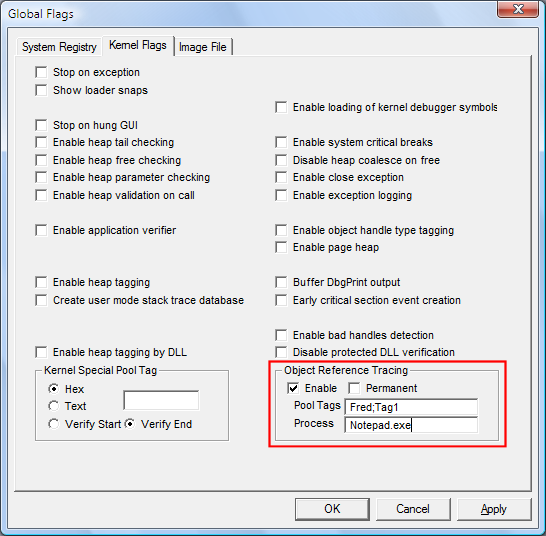
이 추적에는 풀 태그 Fred 또는 Tag1이 있는 notepad.exe 프로세스에서 만든 개체만 포함됩니다. 런타임(커널 플래그) 설정이므로 추적이 즉시 시작됩니다. 레지스트리 설정인 경우 추적을 시작하려면 Windows를 다시 시작해야 합니다.
개체 참조 추적을 사용하지 않도록 설정하려면
Gflags 대화 상자에서 시스템 레지스트리 탭 또는 커널 플래그 탭을 선택합니다. 개체 참조 추적은 Windows Vista 이상 버전의 Windows에서만 후자 탭에 표시됩니다.
개체 참조 추적 섹션에서 검사 사용 상자의 선택 취소를 선택합니다.